Tự động nhấp chuột là trợ thủ đắc lực cho những ai phải thường xuyên thao tác với chuột. Ứng dụng này được các game thủ, nhà thiết kế, lập trình viên… sử dụng rất nhiều. Vậy Auto Click là gì và đâu là phần mềm phổ biến nhất 2023? Bài viết dưới đây của Tiki sẽ là câu trả lời chi tiết dành cho bạn!
Nội Dung Chính
AutoClick là gì?
Auto Click là ứng dụng giúp người dùng click tự động. Ứng dụng này giúp người dùng tiết kiệm thời gian thay vì phải click chuột lặp đi lặp lại.
Không chỉ máy tính, phần mềm này còn dùng được trên điện thoại iOS, Android. Bạn có thể thao tác với nhiều loại ứng dụng để săn voucher dễ dàng hơn, đồng thời có thể dùng để chơi các game yêu cầu click, vuốt một hoặc nhiều vị trí như game Blox Fruit.

Tính năng đặc biệt của phần mềm Auto Click
Không chỉ click vào một vị trí trên màn hình, phần mềm còn có các tính năng nổi bật khác như:
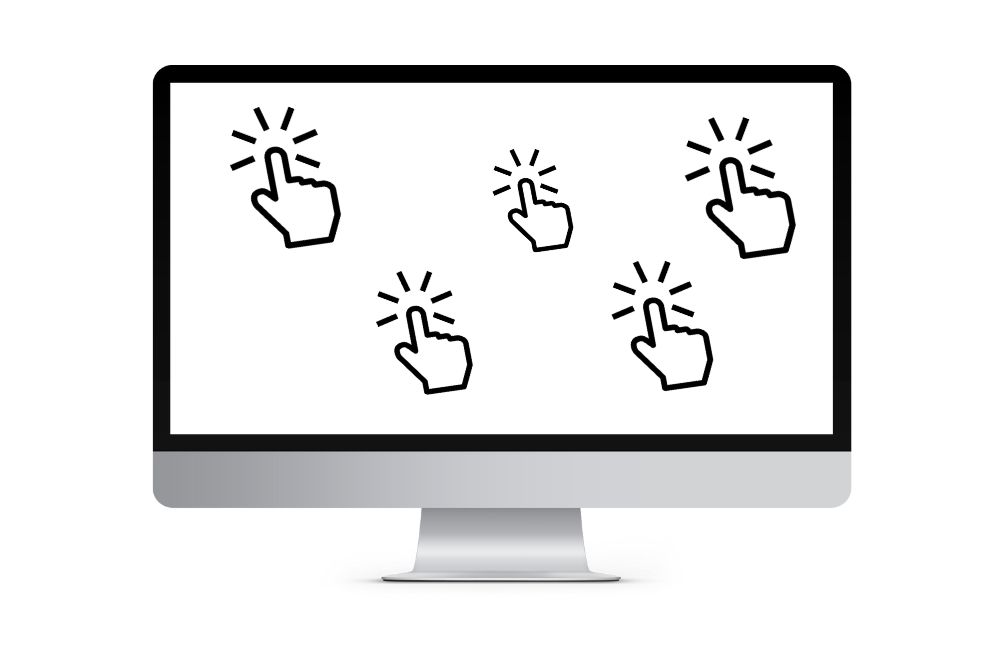
Cách tải và sử dụng Auto Click trên từng thiết bị
Auto Click sẽ giúp bạn rất nhiều trong việc săn deal hot của các sàn thương mại điện tử. Sau đây là chi tiết cách tải và sử dụng phần mềm này cho iOS, Android và PC giúp bạn cài đặt dễ dàng hơn.
Hướng dẫn tải Auto Click iOS
Với iPad hay iPhone, Apple đã tích hợp sẵn phần mềm Auto Click trên máy. Cách sử dụng như sau:
Bước 1: Đi tới Cài đặt iPhone → Chọn Trợ năng → Chọn Điều khiển công tắc → Chọn Công tắc và chạm vào Thêm công tắc mới.
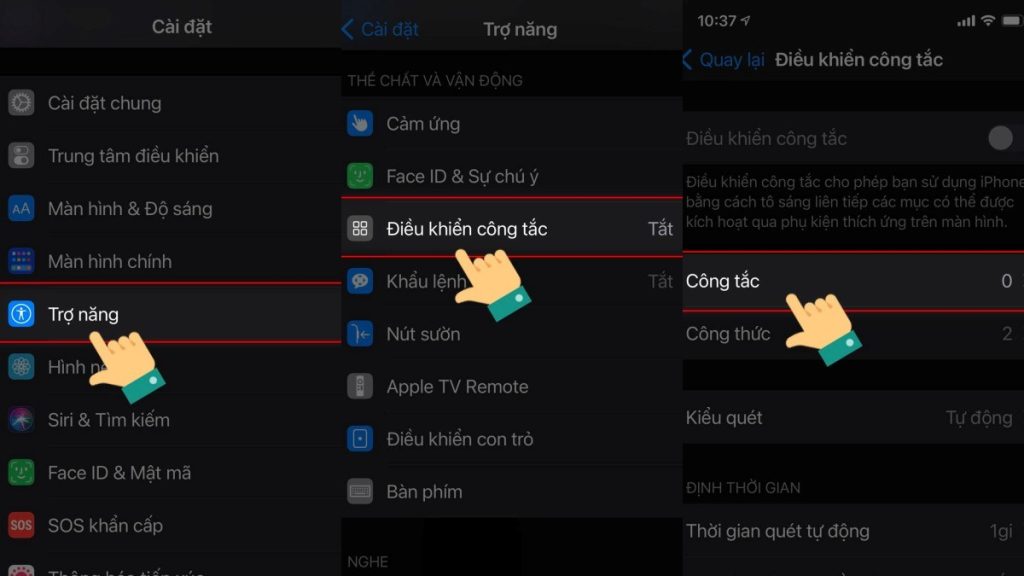
Bước 2: Chọn Thêm công tắc mới → Màn hình → Toàn màn hình → Chọn mục Cảm ứng → Đặt tên công tắc.
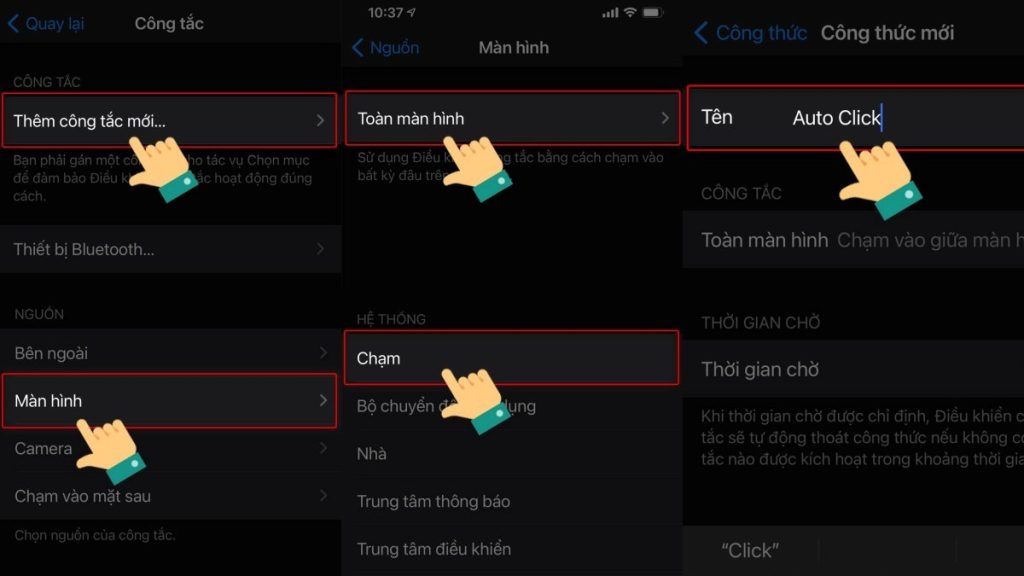
Bước 3: Quay lại Điều khiển công tắc → Nhấn mục Công thức → Chọn Chỉ định công tắc → Nhấn vào Toàn màn hình → Chọn Cử chỉ tùy chỉnh và tạo cử chỉ tùy chỉnh của riêng bạn → nhấn Lưu.
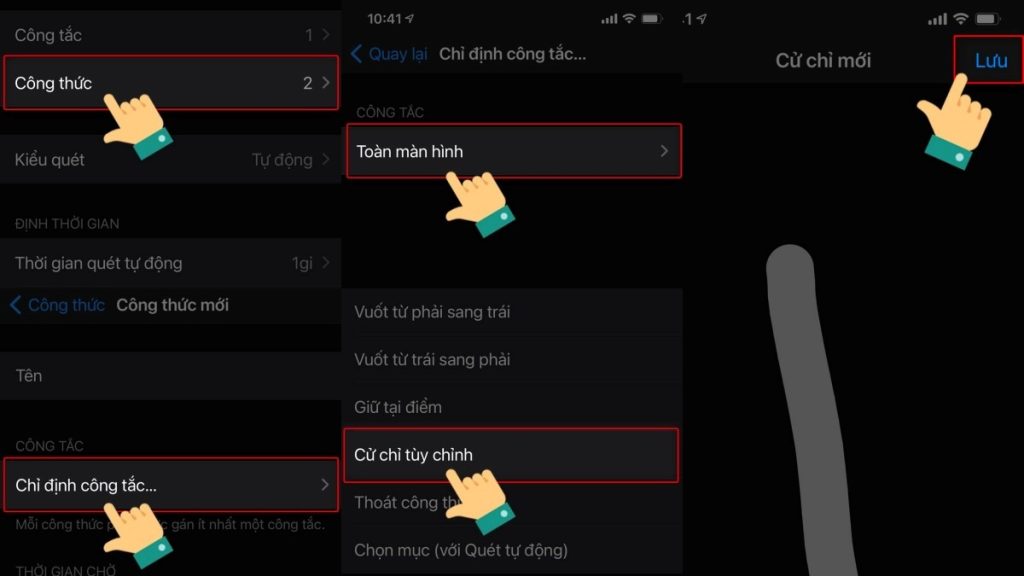
Bước 4: Tại phần Timeout, bạn bật công tắc và đặt thời gian là 1200 giây.
Bước 5: Quay lại Công thức, nhấn Khởi chạy Công thức → Chọn Nhấp tự động.
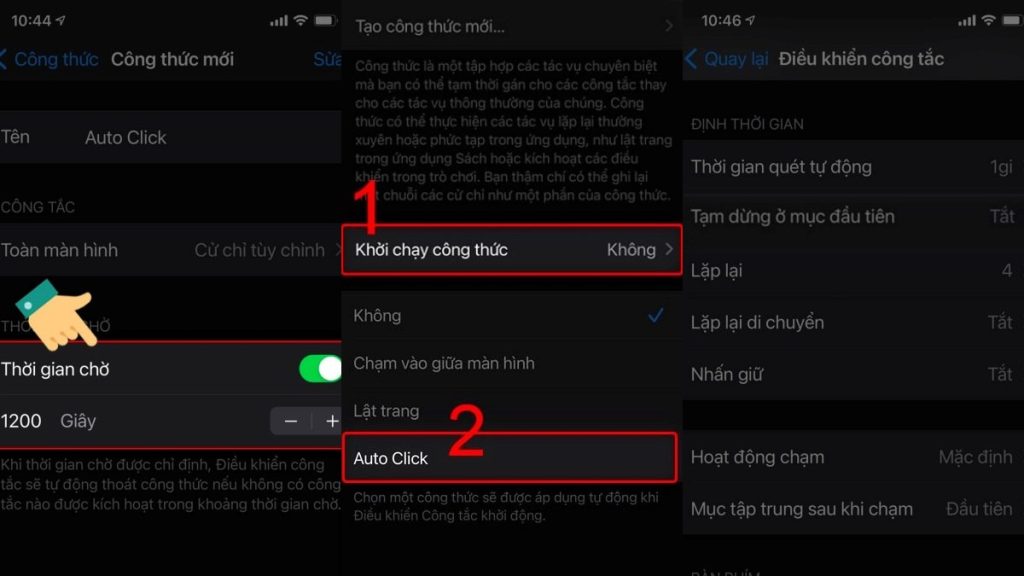
Bước 6: Quay lại Điều khiển công tắc và điều chỉnh các mục phụ, bao gồm:
- Thời gian quét tự động: 1 giây
- Tạm dừng ở mục đầu tiên: Tắt
- Lặp lại: mười
- Di chuyển lặp lại: 0,03 giây
- Nhấn và giữ: Tắt
- Thao tác chạm: Mặc định
- Tiêu điểm mục sau khi chạm: Trước hết
- Quét cùng một phím sau khi chạm: Bật
- Luôn chạm trên bàn phím: Bật
- Dự án mở rộng: Tắt
- Con trỏ trượt: Chọn Chính xác và đặt tốc độ thành 120 giây.
Bước 7: Quay lại Cài đặt → Chọn Trợ năng → Chọn Phím tắt trợ năng → Chạm vào Điều khiển công tắc.
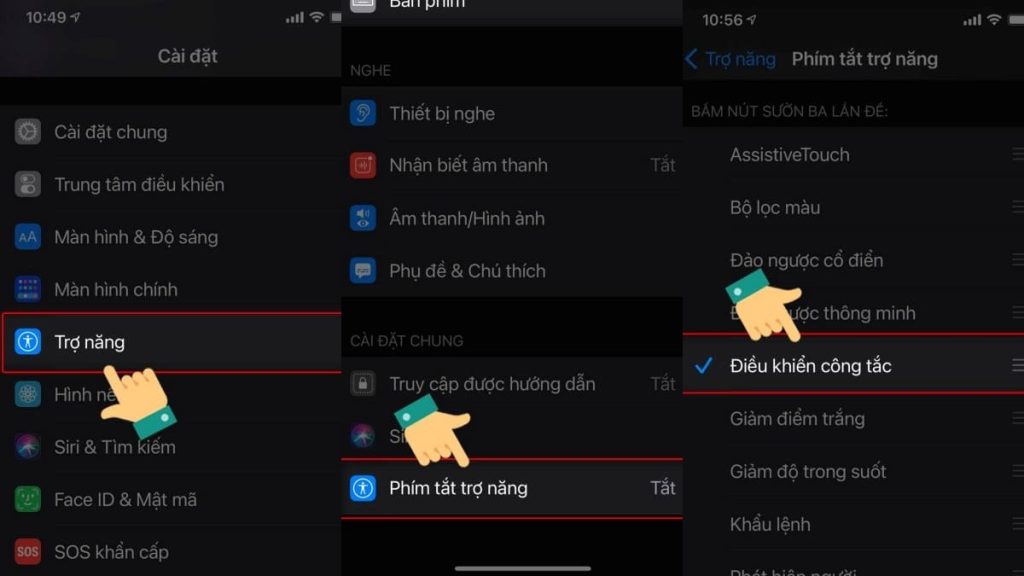
Bước 8: Cuối cùng, bạn mở ứng dụng muốn tự động nhấn → Nhấn nút nguồn 3 lần để bật/tắt trình điều khiển công tắc.
Cách tải cho Auto Click Android
Android sẽ khác với iOS. Bạn cần cài phần mềm thứ 3 để sử dụng thủ thuật auto click cho Android. Cài đặt như sau:
Bước 1: Tải xuống ứng dụng Tự động nhấp
Bước 2: Mở ứng dụng và nhấn OK để chấp nhận quyền hoạt động của ứng dụng → Nhấn công tắc để bật quyền hoạt động.
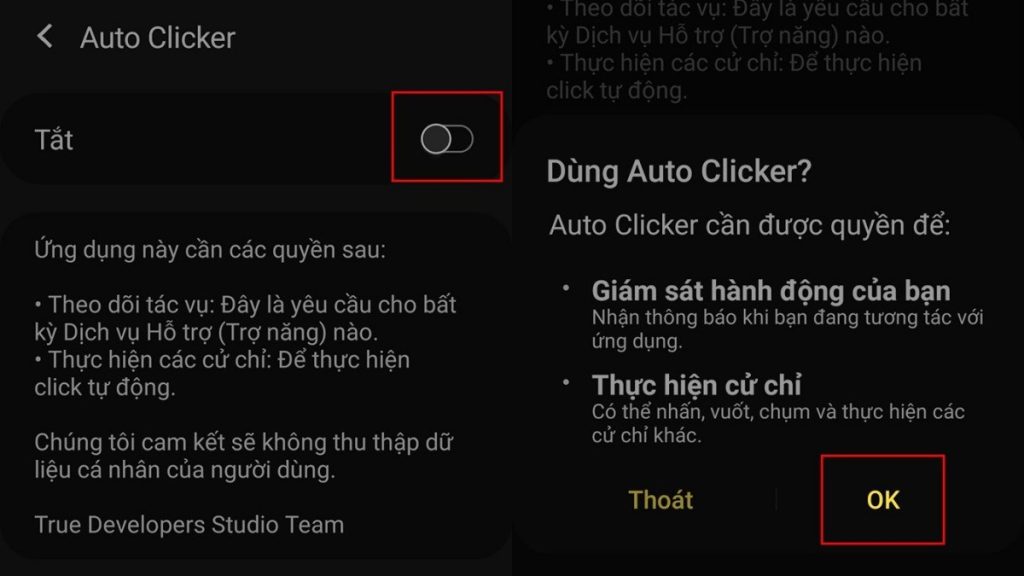
Bước 3: Quay trở lại giao diện chính của phần mềm, chọn chế độ thao tác gồm 1 chỉ tiêu hay nhiều chỉ tiêu.
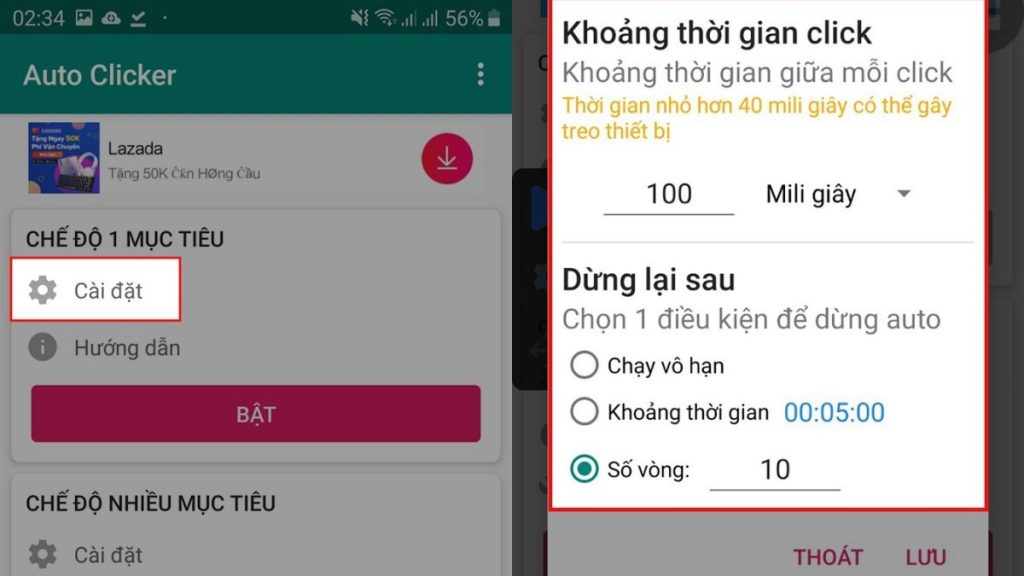
Bước 4: Thiết lập các thông số phù hợp với nhu cầu của bạn → Chọn Lưu.
Bước 5: Nhấn vào biểu tượng Play để khởi động phần mềm.
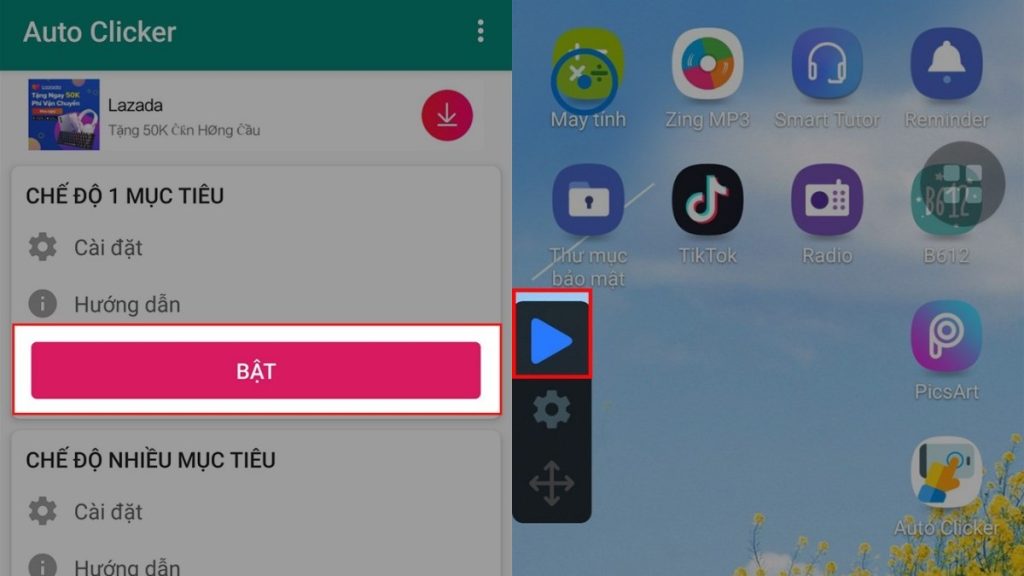
Cách tải dành riêng cho PC
Để sử dụng phần mềm này trên PC, bạn cần cài đặt nó, sau đó làm theo các bước sau:
Bước 1: Mở ứng dụng hoặc trang web mà bạn muốn con trỏ chuột tự động bấm, sau đó nhấn nút Trang chủ.

Bước 2: Di chuyển con trỏ đến vị trí cần → nhấn nút PgUp (Page Up). Nếu bạn muốn tạo nhiều nhấp chuột hơn thì hãy nhấn PgUp nhiều lần.

Bước 3: Nhấn End trên bàn phím hoặc Run trong ứng dụng để bắt đầu nhấp tự động. Nhấn lại nút PgUp hoặc Run để tắt.
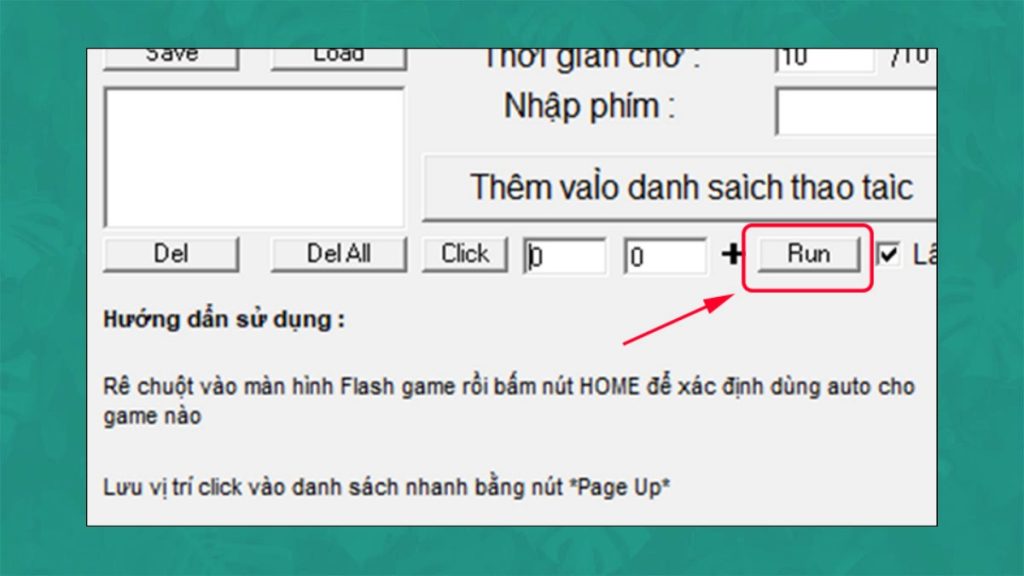
Top 6 phần mềm Auto Click thông dụng nhất
Công cụ bấm tự động GS
GS Auto Clicker có giao diện đơn giản, giúp người dùng click chuột tự động trên máy tính một cách nhanh chóng. Công cụ Recording chính là tính năng giúp phần mềm GS Auto Clicker ghi điểm trong mắt người dùng.
Lợi thế:
- Nó hoàn toàn miễn phí để sử dụng
- Dễ sử dụng, tương thích với hệ điều hành Windows.
Khuyết điểm: Phần mềm này thiếu một số cấu hình quan trọng. Click nhiều quá có thể làm treo máy.
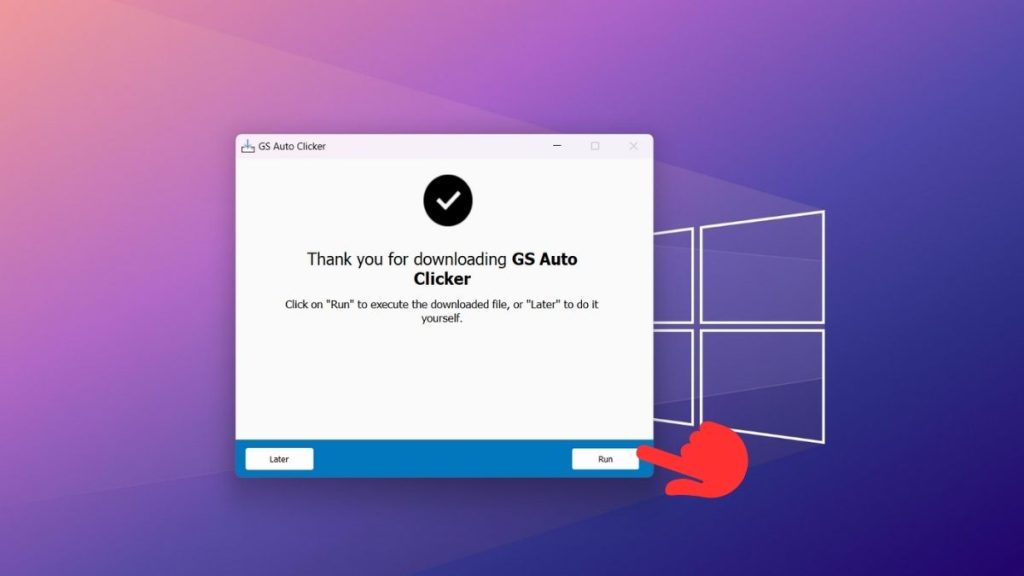
Trình nhấp tự động miễn phí
Free Auto Clicker là một trình nhấp chuột tự động rất thông minh. Phần mềm sẽ ghi lại màn hình của bạn, sau đó sao chép tọa độ nhấp chuột mà bạn mong muốn. Do đó, Free Auto Clicker có thể mô phỏng chính xác các cú nhấp chuột trái hoặc phải vào bất kỳ cửa sổ nào đang hiển thị trên máy của bạn.
Lợi thế:
- Phần mềm hoàn toàn miễn phí
- Là phần mềm an toàn, không chứa virus độc hại
- dễ sử dụng
- Bạn có thể sử dụng phím tắt để xóa tọa độ nhấp hoặc tạm dừng.
- Phần mềm có thể được sử dụng trên máy tính để tự động nhấp chuột khi chơi trò chơi trực tuyến.
Khuyết điểm: Một số trang web hoặc trò chơi tự động phát hiện Free Auto Clicker và vô hiệu hóa phần mềm.
Auto Clicker Typer
Auto Click Typer là phần mềm miễn phí dành cho người dùng Windows. Để ứng dụng hoạt động, bạn cần viết một mã cụ thể. Điểm nổi bật của Auto Click Typer là phần mềm không chỉ tự động click mà còn có thể tự động nhập văn bản thay thế. Ngoài ra, ứng dụng còn cho phép bạn chỉnh sửa tốc độ nhấp chuột tính bằng mili giây. Do đó, phần mềm này là một “ứng cử viên” sáng giá, được nhiều người cài đặt hiện nay.
Lợi thế:
- Dễ dàng quản lý và chỉnh sửa mà không đòi hỏi kiến thức lập trình sâu
- Phần mềm Auto Click Typer có thể hoạt động offline
- Hoàn toàn miễn phí sử dụng.
Khuyết điểm: Bạn cần nhớ các phím nóng cho mỗi tập lệnh. Ngoài ra, một số phần mềm chống vi-rút phát hiện Auto Clicker Typer là một ứng dụng độc hại, vì vậy hãy chú ý khi sử dụng.
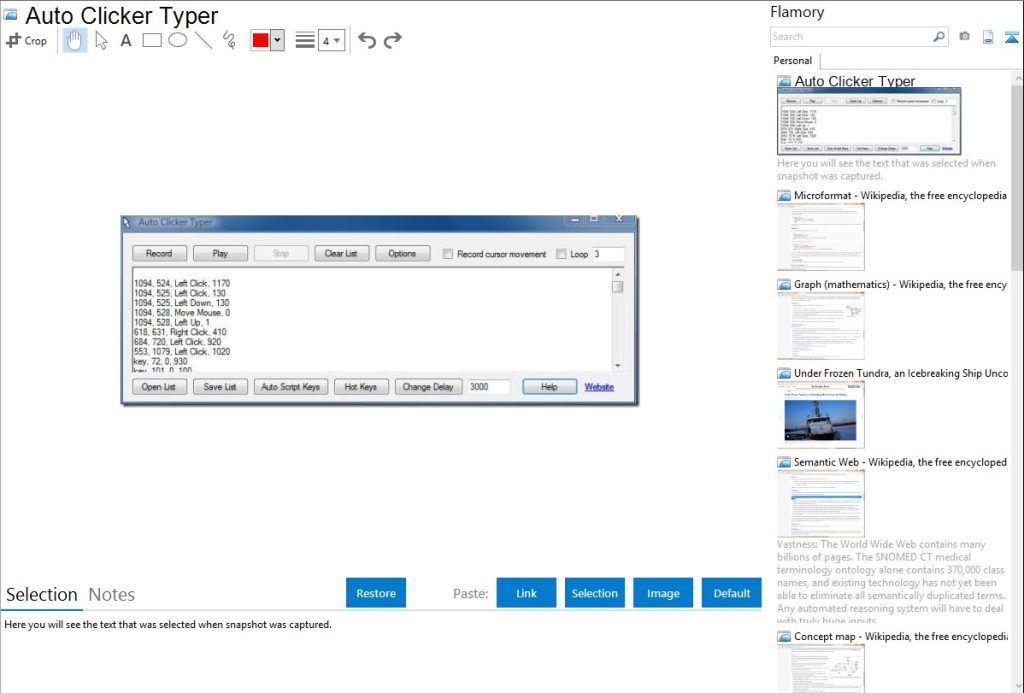
Trình nhấp chuột miễn phí
Free Mouse Clicker là ứng dụng có giao diện dễ sử dụng. Đây là phần mềm duy nhất loại bỏ các thanh công cụ rối rắm để mang lại trải nghiệm tốt nhất cho người dùng. Đặc biệt hơn, Free Mouse Clicker sử dụng chuột hoạt hình mang lại cảm giác thú vị khi sử dụng.
Lợi thế:
- Ứng dụng có giao diện đơn giản, sử dụng chuột hoạt hình tạo cảm giác dễ sử dụng
- Có thể nhấp 100 CPS mỗi giây.
Khuyết điểm: Phần mềm chỉ phù hợp với người mới bắt đầu, không có nhiều tùy chọn nâng cao.

Tự động hóa hoàn hảo
Perfect Automatic là ứng dụng miễn phí, tích hợp nhiều tính năng cao cấp như chỉnh sửa tập lệnh, trình ghi bàn phím và chuột… giúp đáp ứng yêu cầu cao của người dùng. Tuy nhiên, phần mềm này không quá khó sử dụng. Nếu bạn là một game thủ, một lập trình viên chuyên nghiệp thì Perfect Automation sẽ là sự lựa chọn hoàn hảo dành cho bạn.
Lợi thế:
- Phần mềm có nhiều chức năng nâng cao
- Khả năng chỉnh sửa, lặp click chính xác, nhanh chóng
- Các tệp độc lập, dễ sử dụng.
Khuyết điểm: Các tính năng nâng cao của Perfect Automatic có thể gây nhiều khó khăn cho người mới bắt đầu sử dụng.
Tự động nhấp chuột
Auto Mouse Click cho phép bạn nhấp vào các vị trí cụ thể một cách nhanh chóng và chính xác. Để phần mềm hoạt động hiệu quả, bạn cần cung cấp số lượng click và vị trí muốn click.
Lợi thế:
- Dễ dàng cài đặt tọa độ click chuột trên màn hình
- Giao diện dễ sử dụng
- Có thể gán các phím nóng để tăng sự tiện lợi
- Hỗ trợ nhấp chuột phải và trái.
Khuyết điểm: Bạn phải trả tiền sau khi sử dụng miễn phí.
Trình nhấp tự động CS
Auto Clicker CS là phần mềm cho phép click chuột tự động với vị trí và số lần tùy ý. Sau khi cài đặt ứng dụng này, bạn sẽ thoát khỏi các thao tác chuột lặp đi lặp lại khi làm việc hoặc chơi game. Từ đó, mắt và tay có thời gian nghỉ ngơi.
Lợi thế:
- Nó hoàn toàn miễn phí để sử dụng
- Tương thích với mọi hệ điều hành
- Giao diện dễ sử dụng
- Không có vấn đề xảy ra.
Khuyết điểm: Bạn cần nhớ các phím tắt.
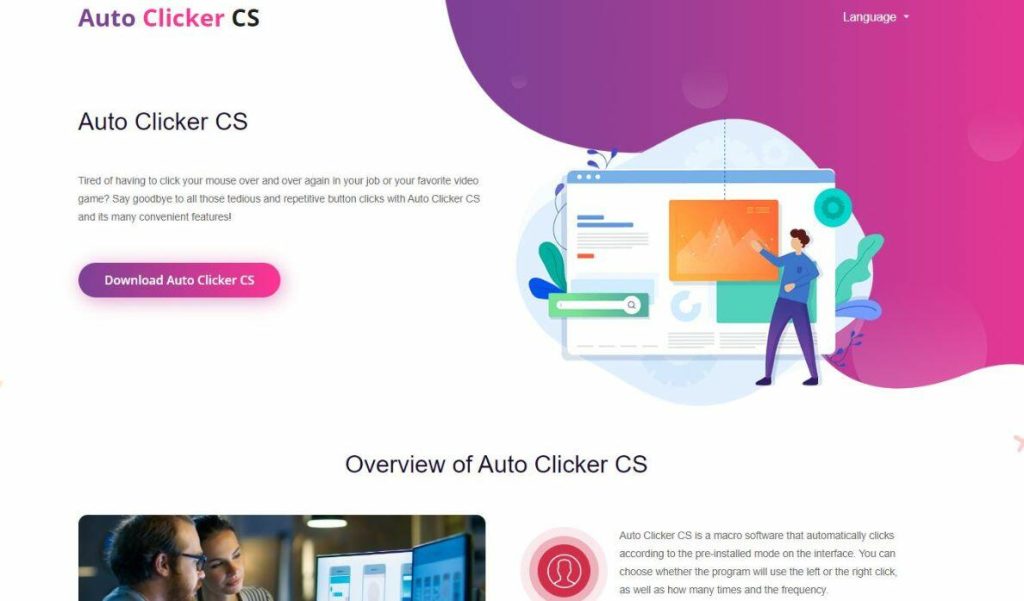
Trên đây bài viết của Tiki Blog đã có câu trả lời cho bạn Tự động nhấp chuột Nó là gì, sử dụng như thế nào với top phần mềm click chuột tự động được tin dùng nhất hiện nay. Hi vọng những thông tin hữu ích trên sẽ giúp bạn thêm tiện ích và giảm bớt gánh nặng trong những công việc nhàm chán. Tiki có rất nhiều bài viết cùng chủ đề, bạn hãy thường xuyên ghé thăm để đọc nhé!
Các câu hỏi thường gặp:
Auto Click có thể tự động click nhiều nơi với số lần tùy ý với độ chính xác cao. Một số phần mềm giúp bạn click chuột nhiều vị trí như: Auto Clicker CS, Auto Mouse Click…

